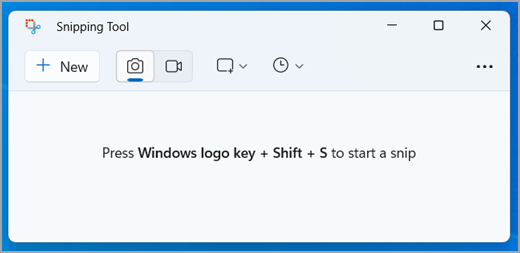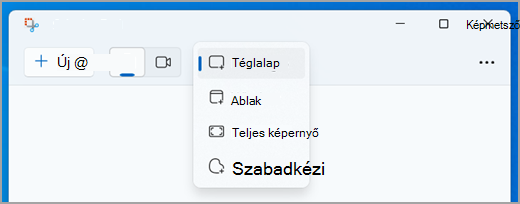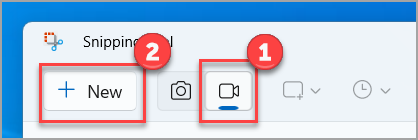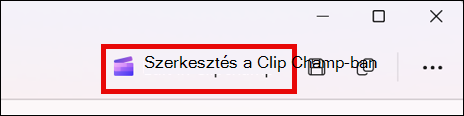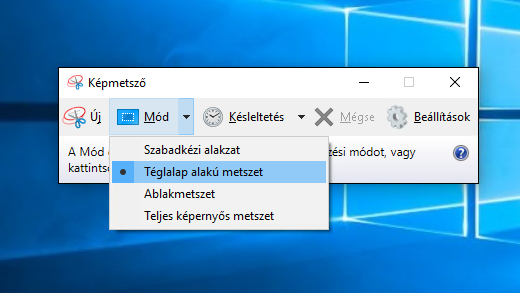Készítsen pillanatfelvételt a szavak vagy képek másolásához a számítógép képernyőjéről vagy annak egy részéről. Használja a Képmetsző eszközt a módosításokhoz, a megjegyzésekhez, majd a mentéshez és a megosztáshoz.
A következő típusú képmetszeteket rögzítheti:
|
Szabadkézi rajz |
Szabadkézi alakzat rajzolása egy objektum köré. |
|
Téglalap |
Az egérmutató húzásával téglalapot rajzolhat a kívánt objektum köré. |
|
Ablak |
Válassza ki a rögzíteni kívánt ablakot (pl. párbeszédpanelt). |
|
Teljes képernyő |
Rögzítheti a teljes képernyőt |
|
Videó metszete |
Készítsen videoklipet a képernyő tetszőleges részének téglalap alakú kijelöléséről. |
Amikor egy képmetszetet rögzít, az automatikusan átmásolódik a Képmetsző eszköz ablakába, ahol módosíthatja, mentheti és megoszthatja végez.
Copilot+ PC funkciók használata a Képmetszőben
A Copilot+ PC az alábbi AI-alapú funkciókat is használhatja:
|
Tökéletes képernyőkép |
A tökéletes képernyőkép automatikusan úgy állítja be a rögzítési területet, hogy szorosan bekeretezhesse a képernyőn megjelenő tartalmat, így nincs szükség a rögzítés utáni körülvágásra. |
|
Color picker |
Rögzítse a pontos színértékeket a képernyő bármely pontjáról. |
A Képmetsző megnyitása
Válassza a Start gombot, írja be a képmetszőt, majd válassza a Képmetsző lehetőséget az eredmények közül. Az alábbi billentyűparancsokkal gyorsabban végezheti el a munkát a Képmetszővel :
-
Nyomja le a Windows billentyű + Shift + S billentyűkombinációt a képpillanatkép rögzítéséhez a képmetsző átfedésének megnyitásához.
-
A Videoklip rögzítéséhez nyomja le a Windows billentyű + Shift + R billentyűkombinációt a képmetsző átfedésének megnyitásához.
-
Nyomja le a Print Screen (PrtSc) billentyűt a teljes képernyő statikus képpillanatképéhez, és helyezze a vágólapra.
Munka a képernyőképekkel
Ha a Képmetsző meg van nyitva, válassza az alábbiak egyikét a képernyőképek létrehozásához és használatához.
A Képmetszőben válassza a Képmetsző módot. válassza ki a kívánt metszettípust, majd válassza az Új lehetőséget.
-
Téglalap: Lehetővé teszi egy téglalap alakú terület kiválasztását a rögzítéshez.
-
Ablak: Lehetővé teszi a rögzíteni kívánt ablak kiválasztását.
-
Teljes képernyő: Azonnal pillanatképet készít a teljes képernyőről.
-
Szabadkézi alakzat: Lehetővé teszi, hogy szabadkézi alakzatot rajzoljon a rögzíteni kívánt terület kiválasztásához.
A kiválasztott beállítástól függően a teljes képernyő szürke színűre változik, ami azt jelzi, hogy készen áll a metszet rögzítésére.
Megjegyzések:
-
A tökéletes képernyőkép csak egy Copilot+ PC érhető el.
A Képmetszőben válassza a Tökéletes képernyőkép lehetőséget, majd válasszon egy téglalap alakú területet a képernyőn.
A Tökéletes képernyőkép automatikusan úgy állítja be a rögzítési területet, hogy szorosan bekeretezhesse a képernyőn megjelenő tartalmat, így nincs szükség a rögzítés utáni körülvágásra. Aktiváláskor az eszköz egy téglalap alakú kijelölést használ, amely elemzi a látható képernyőt, és a nézetben legszembetűnőbb tartalom köré illeszt. Körülvágási fogópontokat biztosít az opcionális finomhangoláshoz, és úgy van kialakítva, hogy a rögzítéseket minimális erőfeszítéssel tisztábbá és hatékonyabbá tegye.
Megjegyzések:
-
A színválasztó csak Copilot+ PC érhető el.
A Képmetszőben válassza a Színválasztó lehetőséget, majd válasszon egy színt a képernyőről, és másolja a vágólapra.
Miután rögzített egy képrészletet, a következőt teheti:
-
A Toll vagy a Kiemelő gombot választva írhat vagy rajzolhat rá, illetve rajzolhat rá.
-
Az Alakzatok gombra kattintva alakzatokat vagy hangulatjeleket adhat a metszethez.
-
Válassza a Radír lehetőséget a hozzáadott vonalak vagy alakzatok eltávolításához.
-
Vágja körül a képet a Kép körülvágása gombra kattintva.
-
A Szövegműveletek gombot választva kinyerheti és kimásolhatja a kívánt szöveget a metszetből.
-
Válassza a Visszavonás vagy a Mégis lehetőséget a széljegyzetek visszavonásához vagy újbóli létrehozásához.
Videometszet rögzítéséhez nyissa meg a Képmetszőt, válassza a Rögzítés gombot, majd az Új lehetőséget, vagy nyomja le a Windows billentyű + Shift + R billentyűkombinációt. Jelölje ki a rögzíteni kívánt képernyőterületet, majd válassza a Start gombot. Ha elkészült, válassza a Leállítás lehetőséget. Ekkor mentheti a felvételt, vagy a Szerkesztés a Clipchamp-ban lehetőséget választva dolgozhat vele a Clipchamp videószerkesztőben.
Amikor befejezte a videó metszetének rögzítését, válassza a Szerkesztés Clipchamp gombot a Feliratok vagy a Hang hozzáadásához.
Feliratok létrehozása és hozzáadása
-
Lépjen a Feliratok lapra, és válassza a Médiatartalom átírása gombot.
-
Válassza ki a nyelvet és a szűrési beállításokat az előugró ablakban.
-
Navigáljon, és válassza az Adathordozó átírása lehetőséget a feliratok létrehozásához.
Hang hozzáadása és leválasztása a videó metszetéről
-
Válassza a Hang fület az oldalsávon.
-
Állítsa be a hangerőt 0 és 200% közötti tartományon belül.
-
Ha külön szeretné letölteni a hangot, válassza a Hang leválasztása gombot.
-
A letöltött hangfájl eléréséhez nyomja le a Windows billentyű + R billentyűkombinációt, és írja be a "letöltések" szót a párbeszédpanelbe.
További információt a Képaláírások és hangleírások hozzáadása a metszet videóhoz című témakörben talál.
Megjegyzések:
-
Ha automatikus képaláírás szeretne hozzáadni a videórészlethez, olvassa el az Automatikus beágyazások használata a Clipchamp-ben című témakört.
-
A szövegfelolvasási funkció használatához lásd: A szövegfelolvasási funkció használata.
A metszet rögzítése után a rendszer automatikusan menti azt a Képernyőképek mappába. Az automatikus mentési viselkedés vagy az alapértelmezett Képernyőképek mappa módosításához válassza a Továbbiak , majd a Beállítások lehetőséget.
A rögzített metszet egy további másolatát is mentheti a Mentés másként gombra kattintva, majd válassza ki a helyet és a fájlnevet, majd mentse a fájlt.
A metszet rögzítése után válassza a jobb felső sarokban található Továbbiak megtekintése menüt, majd a Megosztás lehetőséget.
Miután rögzített egy metszetet, válassza a Szövegműveletek gombot az optikai karakterfelismerés (OCR) funkció aktiválásához. Ez lehetővé teszi, hogy közvetlenül a képből nyerjen ki szöveget. Itt kijelölhet és másolhat egy adott szöveget, vagy használhatja az eszközöket az Összes szöveg másolása vagy a Gyors újraírása a metszetben szereplő e-mail-címekre vagy telefonszámokra. Minden szövegfelismerő folyamat helyileg történik az eszközön.
|
Billentyűparancs |
Művelet |
|---|---|
|
Alt + M |
Képmetszési mód kiválasztása. |
|
Alt + N |
Új metszet létrehozása ugyanazzal a móddal, mint amit legutóbb használt. |
|
Shift + nyílbillentyűk |
Mozgassa a kurzort a különböző típusú metszetek kiválasztásához. |
|
Alt + D |
A rögzítés késleltetése 1–5 másodperccel |
|
Ctrl + C |
A metszet másolása a vágólapra |
|
Ctrl + S |
A metszet mentése |
Ha a rögzítés meg van nyitva a Képmetszőben, válassza a Szerkesztés > Szerkesztés a Paint alkalmazással lehetőséget a méretezési, szín-, szöveg- és egyéb funkciók használatához.
Abban a mappában, ahová a metszetet mentette, kattintson jobb gombbal a metszetre. A beállítások közül válassza a Nyomtatás lehetőséget, és adja meg, hogyan szeretné kinyomtatni a képet.
A tálcán levő keresőmezőbe írja be a képmetsző kifejezést. Megjelenik az Képmetsző alkalmazás és az elvégezhető műveletek listája. Válassza a Rögzítés a tálcán parancsot.
Először határozza meg, hogy melyik menüt vagy egyéb elemeket szeretné rögzíteni. A Képmetszőben válassza a Késleltetés lehetőséget, majd válassza ki például az 5 másodpercet. Válassza ki a kívánt Képmetsző módot, majd válassza az Új lehetőséget az 5 másodperces visszaszámlálás elindításához. 5 másodpercen belül nyisson meg egy menüt, vagy más módon állítsa össze a képet. Az 5. másodpercnél, amikor a képernyő szürkére vált, az egér segítségével rajzolhatja meg a kívánt területet.
Készítsen pillanatfelvételt a szavak vagy képek másolásához a számítógép képernyőjéről vagy annak egy részéről. Használja a Képmetsző eszközt a módosításokhoz, a megjegyzésekhez, majd a mentéshez és a megosztáshoz.
A következő típusú képmetszeteket rögzítheti:
|
Szabadkézi alakzat |
Tetszőleges alakzatot rajzolhat az objektum köré. |
|
Téglalap alakú metszet |
Az egérmutató húzásával téglalapot rajzolhat a kívánt objektum köré. |
|
Ablakmetszet |
Válassza ki a rögzíteni kívánt ablakot (pl. párbeszédpanelt). |
|
Teljes képernyős metszet |
Rögzítheti a teljes képernyőt |
Amikor egy képmetszetet rögzít, az automatikusan átmásolódik a Képmetsző eszköz ablakába, ahol módosíthatja, mentheti és megoszthatja végez.
A Képmetsző megnyitása
A Képmetsző megnyitásának három módja van:
-
Válassza a Start gombot, írja be a képmetszőt, majd válassza a Képmetsző lehetőséget az eredmények közül.
-
Nyomja le a Windows billentyű + Shift + S billentyűkombinációt.
-
Nyomja le a Print Screen (PrtSc) billentyűt.
Munka a képernyőképekkel
Ha a Képmetsző meg van nyitva, válassza az alábbiak egyikét a képernyőképek létrehozásához és használatához.
A Képmetszőben válassza a Mód lehetőséget. lehetőséget, és válassza ki a kívánt metszettípust.
-
Téglalap: Az Új lehetőség kiválasztása után kijelölhet egy téglalap alakú területet, amit rögzíteni szeretne.
-
Ablak: Az Új lehetőség kiválasztása után kiválaszthatja a rögzíteni kívánt ablakot.
-
Teljes képernyő: Azonnal pillanatképet készít a teljes képernyőről.
-
Szabadkézi alakzat: Lehetővé teszi, hogy szabadkézi alakzatot rajzoljon az Új lehetőség kiválasztása után rögzíteni kívánt terület kijelöléséhez.
A kiválasztott módtól függően a teljes képernyő kissé szürkére változik, ami azt jelzi, hogy készen áll a metszet rögzítésére.
-
A Képmetsző megnyitása után nyissa meg azt a menüt, amelyet rögzíteni szeretne.
-
Nyomja le a Ctrl + PrtSc billentyűkombinációt. A teljes képernyő szürkévé válik, beleértve a megnyitott menüt is.
-
Válassza a Mód lehetőséget, vagy a Windows korábbi verzióiban válassza az Új gomb melletti nyilat. Válassza ki a kívánt metszettípust, majd válassza ki a rögzíteni kívánt képernyőfelvétel területét.
A rögzítést követően a Toll vagy a Kiemelő gombot választva lehetősége van írni vagy rajzolni a metszetre vagy a mellé. Válassza a Radír lehetőséget a rajzolt vonalak eltávolításához.
-
Metszet rögzítése után koppintson vagy kattintson a Metszet mentése gombra.
-
A Mentés másként mezőbe írja be a fájl nevét, helyét és típusát, majd válassza a Mentés lehetőséget.
Ha böngészőablakból rögzít egy metszetet, és HTML-fájlként menti azt, az URL megjelenik a metszet alatt. Az URL megjelenésének megakadályozása:
-
A Képmetszőben válassza a Beállítások gombot.
-
A Képmetsző beállításai párbeszédpanelen törölje a jelölést az URL-címek hozzáfűzése a metszetekhez (csak HTML) jelölőnégyzetből, majd koppintson vagy kattintson az OK gombra.
Metszet rögzítése után koppintson vagy kattintson a Metszet küldése gomb melletti nyílra, és válasszon a listán látható lehetőségek közül.
|
Billentyűparancs |
Művelet |
|---|---|
|
Alt + M |
Képmetszési mód kiválasztása. |
|
Alt + N |
Új metszet létrehozása ugyanazzal a móddal, mint amit legutóbb használt. |
|
Shift + nyílbillentyűk |
Mozgassa a kurzort a különböző típusú metszetek kiválasztásához. |
|
Alt + D |
A rögzítés késleltetése 1–5 másodperccel |
|
Ctrl + C |
A metszet másolása a vágólapra |
|
Ctrl + S |
A metszet mentése |
Ha meg van nyitva a képmetszőben, válassza a Szerkesztés > Szerkesztés Paint 3D lehetőséget a méretezési, szín-, szöveg- és egyéb funkciók használatához.
Nyissa meg a rögzítést a Képmetszőben, válassza a Fájl > Nyomtatás lehetőséget, és válasszon a kép nyomtatásának módjáról.
A tálcán levő keresőmezőbe írja be a képmetsző kifejezést. Megjelenik az Képmetsző alkalmazás és az elvégezhető műveletek listája. Válassza a Rögzítés a tálcán parancsot.
Először határozza meg, hogy melyik menüt vagy egyéb elemeket szeretné rögzíteni. A Képmetszőben válassza a Késleltetés lehetőséget, majd válassza ki például az 5 másodpercet. Válassza a Mód lehetőséget az 5 másodperces visszaszámlálás elindításához. 5 másodpercen belül nyisson meg egy menüt, vagy más módon állítsa össze a képet. Az 5. másodpercnél, amikor a képernyő szürkére vált, az egér segítségével rajzolhatja meg a kívánt területet.